采购部操作手册
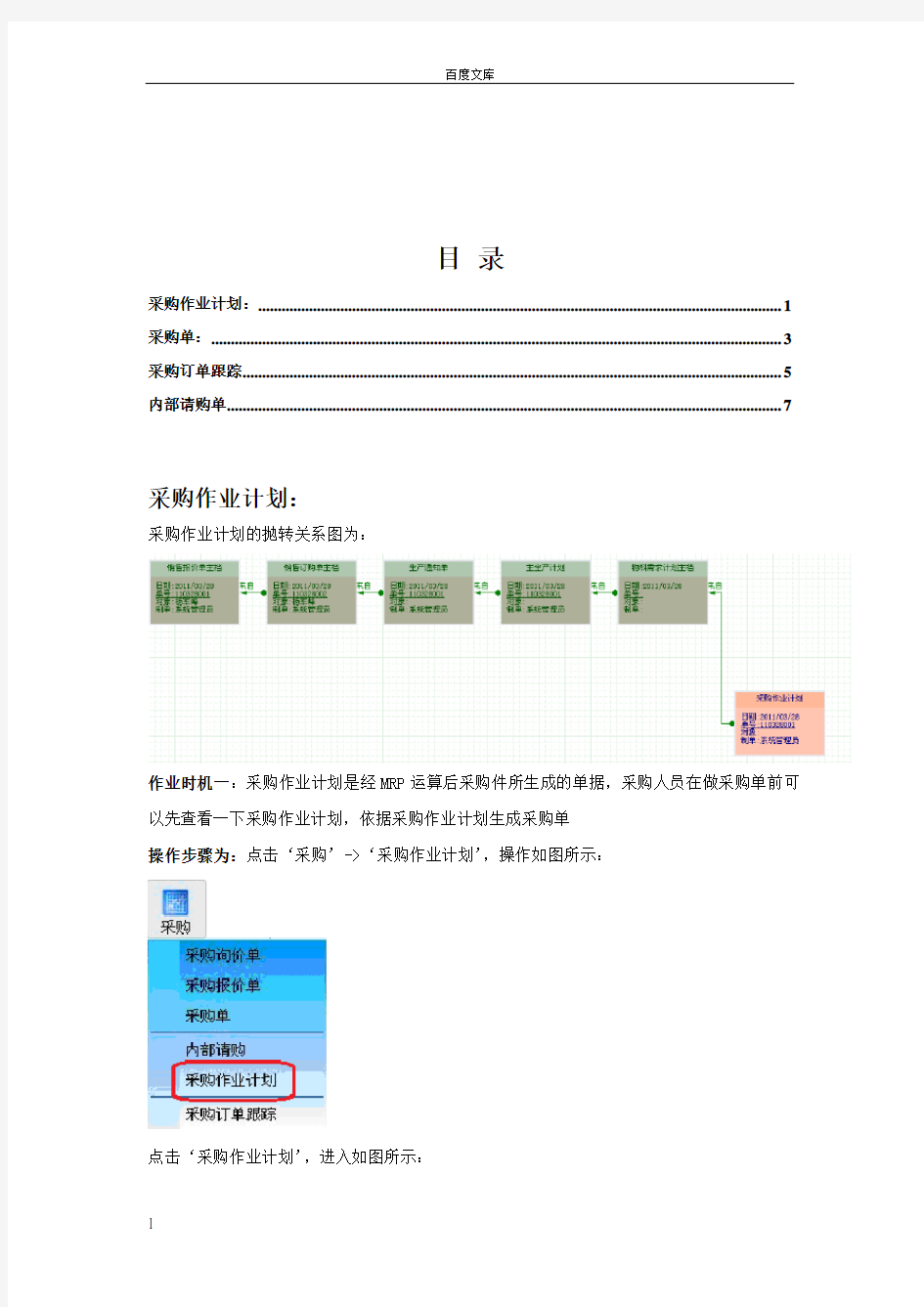

目录
采购作业计划: (1)
采购单: (3)
采购订单跟踪 (5)
内部请购单 (7)
采购作业计划:
采购作业计划的抛转关系图为:
作业时机一:采购作业计划是经MRP运算后采购件所生成的单据,采购人员在做采购单前可以先查看一下采购作业计划,依据采购作业计划生成采购单
操作步骤为:点击‘采购’->‘采购作业计划’,操作如图所示:
点击‘采购作业计划’,进入如图所示:
通过‘日期’或者‘制单’人来查找刚刚MRP运算后所生成的单据,将鼠标放至所要选择的单据上面,点击‘详细资料’,进入如图所示:
采购人员可以通过该界面查看要生成采购单的产品名称、产品数量、产品价格等。
作业时机二:如果有内部请购单,可以通过新增或者修改‘采购作业计划’的方式将‘内部请购单’抛转到采购作业计划中,抛转关系图为:
操作步骤为:点击‘采购’-‘采购作业计划’进入如图所示:
点击‘新增’进入如图所示:
点击‘抛转’->‘转入’->‘内部请购单’操作如图所示:
点击‘内部请购单’进入如图所示:
点击‘内部请购单’栏中的产品信息行,点击‘’进入如图所示:
采购数量如若不做更改,点击‘’将其保存即可。
采购单:
采购单的抛转关系图为:
‘采购单’是由‘采购作业计划’抛转而来的
作业时机:当客户下达销售订单车间需要生产而原料库存又不足时,由采购部人员在系统中进行录入
操作步骤:点击‘采购’-‘采购单’操作如图所示:
点击‘采购单’进入如图所示:
点击‘新增’按扭,进入如图所示:
厂商代码:选择本次采购的供应商代码。
选择完厂商代码后点击‘抛转’-‘采购作业计划’,操作如图所示:
将MRP运算后生成的‘采购作业计划单’转入‘采购单’,点击‘采购作业计划’进入如图所示:
日期生效:将其前面的勾去掉。
厂商代码:将期后的值清空。
采购计划单:如果知道此单号可以直接将单号录入准确查出该单号的信息
点击‘查询’将所有的采购计划信息查出,选择本次需要采购的计划的单号,点击‘取回’按扭,进入如图所示:
数量:依据实际需采购数量进行修改。
单价:依据实际询价结果进行修改。
采购单信息核对无误后点击,点击‘抛转’-‘验收单’进入验收单界面。
※辅助功能:
进货状况:可以对采购进货状况跟踪。
现有库存:可以对产品现有库存查询。
采购订单跟踪
作业时机:厂商采购单在执行过程中,采购人员经常需要跟踪进度,利用此作业项查看被跟踪采购单明细数据、验收状况、进货状况、以达及时控管采购进料之效
操作步骤:点击‘采购’->‘采购订单跟踪’操作如图所示:
点击‘采购订单跟踪’进入如图所示:
采购单号:输入欲跟踪采购单的单据号码
厂商名称:按选取厂商代码或直接输入厂商名称
产品信息:提供 ( 产品编号?产品名称?规格 )三种选择
开始日期:默认为系统日期前1个月,可修改
结束日期:默认为系统日期当日,可修改
厂商采购讯息:显示上述查询条件下之采购明细数据,可在各单据所在列处按 左键二次进入该单据
验收讯息:显示上述查询条件下之验收明细数据,可在各单据所在列处按 左键二次进入该单据
入库讯息:显示上述查询条件下之入库(进货)明细数据,可在各单据所在列处按 左键二次进入该单据
内部请购单
内部请购单的抛转关系图为:
作业时机:当采购部人员申请内部请购的时候,可以通过VS系统中的内部请购单进行申请,申请后转为采购作业计划
操作步骤:点击‘采购’->‘内部请购单’操作如图所示:
点击‘内部请购单’进入如图所示:
点击‘新增’按扭,进入如图所示:
请购人:点击‘’选择本次请人所对应的员工代码。
产品代码:点击‘’选择本次请的产品代码信息,品名会随之带出。
数量:录入本次内部请购的产品数量。
录入完以上信息后点击‘’将其保存,进入如图所示:
※辅助功能:
采购状况:点击‘采购状况’可以查看是否已采购,采购的数量为多少,如图所示:
由‘内部请购单’抛转到‘采购作业计划’的操作请参考本文档中‘采购作业计划’中的‘作业时机二’。
